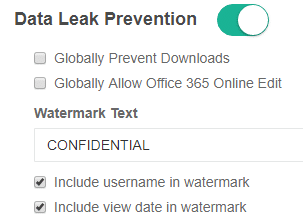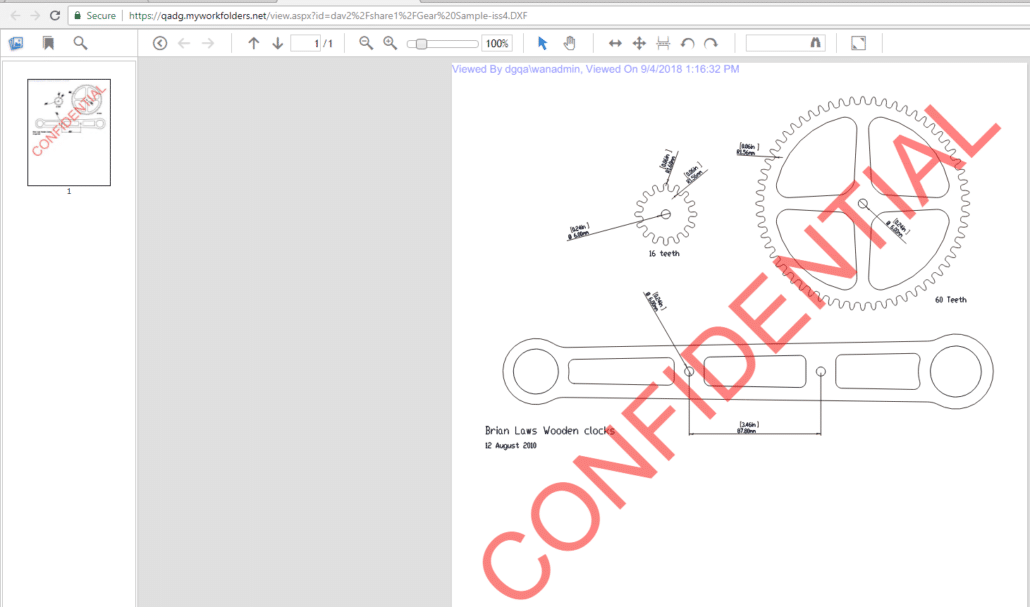Hoe kunnen we u vandaag helpen?
Preventie van datalekken
MyWorkDrive Enterprise-licentiehouders hebben de mogelijkheid om onze functie voor het voorkomen van gegevenslekken in te schakelen om hen te helpen bij hun nalevingsvereisten. Met preventie van gegevenslekken (DLP) in MyWorkDrive kan de systeembeheerder bovendien voorkomen dat bestanden worden gedownload en openbaar worden gedeeld op wereldwijde, gedeelde, groeps- of gebruikersbasis. Bestanden kunnen nog steeds online worden bewerkt of bekeken, maar kunnen niet worden gedownload, gedeeld of toegevoegd aan e-mails via Outlook online in onze webbestandsbeheerclient. Naast versleutelde weergave kunnen een aangepast watermerk en gebruikersgegevens op de bestanden worden geplaatst om zeefdruk of vastlegging te voorkomen.
Shares die beschikbaar zijn gemaakt in MyWorkDrive met Data Leak Prevention ingeschakeld, voorkomen dat alle bestandstypen extern worden gedeeld, terwijl alle bestandstypen nog steeds kunnen worden bekeken en optioneel kunnen kantoordocumenten worden bewerkt in Office Online. Alle bestanden blijven veilig opgeslagen op bedrijfsservers.
Vanaf MyWorkDrive Server 6.1 is de DLP-weergave beschikbaar in onze toegewezen stationsclients:
Preventie van gegevenslekken inschakelen: Schakel de functie in onder Geavanceerde instellingen:
Om downloads wereldwijd te voorkomen na het inschakelen van de functie, vinkt u het vakje "Globaal downloads voorkomen" aan.
Om Office 365 Online-bewerking globaal in de browser toe te staan, klikt u op het vak "Globaal Office 365 Online-bewerking toestaan".
Om downloads op share-niveau te voorkomen, bewerkt u een bestaande share of maakt u een nieuwe share en schakelt u "download inschakelen" uit
Om downloads op gebruikers- of groepsniveau te voorkomen (vereist dat delen is ingeschakeld om te downloaden op het niveau Globaal of Delen), verwijdert u of voegt u een gebruiker toe aan de downloadbox inschakelen:
Om een gebruiker toe te staan te downloaden, ook al wordt dit op groepsniveau verhinderd op een gedeelde map, voegt u de gebruiker toe aan de gedeelde map en schakelt u downloaden in. Gebruikersspecifieke machtigingen hebben voorrang op groepsmachtigingen.
In het onderstaande voorbeeld is gebruiker "demo" ingeschakeld voor downloaden, ook al is downloaden uitgeschakeld op groepsniveau (demogebruiker is lid van de domeingebruikersgroep):
Alle bestanden kunnen worden bekeken in de online viewer. Wanneer bestanden worden bekeken in de gecodeerde viewer, is kopiëren, downloaden of afdrukken uitgeschakeld. Bovendien wordt het watermerk weergegeven om zeefdruk te voorkomen. Optioneel kunt u Office 365 Online bewerken inschakelen voor bestanden die niet mogen worden gedownload. Als Office 365-bewerking is ingeschakeld, kunnen gebruikers documenten in de browser bewerken zonder te downloaden. Afdrukken of toegang tot het klembord is dan wel beschikbaar. Schakel Office 365-bewerking alleen in voor een share als dit voldoet aan de beveiligings- en nalevingsvereisten van uw bedrijf.